windows10防火墙设置笔者教你windows10如何开启防火墙设置
使用Windows10系统过程中,发现电脑中的防火墙根本无法打开,其实网上下载安装的windows10系统默认都是将防火墙关闭的,windows10防火墙设置开启,有需要的用户,下面笔者教你windows10如何开启防火墙设置。 1、在开始菜单单击鼠标右键,点击【运行】; 2、在框中输入:services.msc 点击确定打开“服务”; 3、双击打开“Windows Firewall”服务,我们发现里面所有按钮都是灰色的,首先将他启动方式设置为“自动”,点击“应用”;#f# 4、这时我们就可以“启动”按钮了,启动之后,在点击确定即可
使用Windows10系统过程中,发现电脑中的防火墙根本无法打开,其实网上下载安装的windows10系统默认都是将防火墙关闭的,windows10防火墙设置开启,有需要的用户,下面笔者教你windows10如何开启防火墙设置。
1、在开始菜单单击鼠标右键,点击【运行】;

2、在框中输入:services.msc 点击确定打开“服务”;

3、双击打开“Windows Firewall”服务,我们发现里面所有按钮都是灰色的,首先将他启动方式设置为“自动”,点击“应用”;#f#

4、这时我们就可以“启动”按钮了,启动之后,在点击确定即可。
5、在开始菜单单击右键,选择“控制面板”;

6、查看方式修改为为“大图标”,点击“Windwos 防火墙”;

7、点击“使用推荐设置”即可。
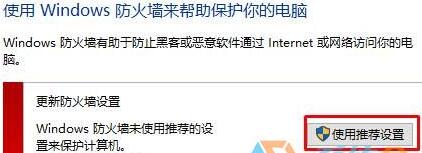
以上就是windows10如何开启防火墙设置的介绍了。不懂得如何开启防火墙的用户们,赶紧试着操作一遍吧!
标签: windows10 防火墙 设置 笔者 教你 如何 开启
声明:本文内容来源自网络,文字、图片等素材版权属于原作者,平台转载素材出于传递更多信息,文章内容仅供参考与学习,切勿作为商业目的使用。如果侵害了您的合法权益,请您及时与我们联系,我们会在第一时间进行处理!我们尊重版权,也致力于保护版权,站搜网感谢您的分享!






